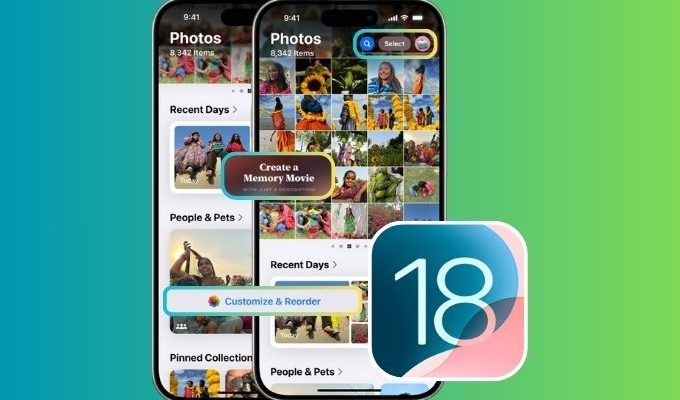Zapewnia Aktualizacja iOS 18 Nowy, charakterystyczny wygląd aplikacji Zdjęcia, w którym wprowadzono metodę „Unified Library View”, która łączy wszystkie sekcje w jeden przewijany interfejs. Chociaż ten nowy projekt ma na celu ułatwienie nawigacji w aplikacji, większość z nas nienawidziła nowej biblioteki zdjęć, a powodem było to, że nie dostosowaliście jej zgodnie z osobistymi preferencjami. Oto jak edytować kolejność grup w nowej aplikacji Zdjęcia.
Opis grup w aplikacji Zdjęcia
W systemie iOS 18 wszystko poza główną siatką zdjęć w aplikacji Zdjęcia jest oznaczone jako „kolekcja”. Musisz zrozumieć te grupy, a następnie dostosować je. Grupy te obejmują:
◉ Ostatnie dni:
Ostatnie dni: uporządkowany, chronologiczny widok najnowszych zdjęć, podobny do widoku „Dni” w systemie iOS 17, z możliwością dotknięcia, aby wyświetlić całą bibliotekę uporządkowaną według dat.
◉ Albumy:
Uzyskaj dostęp do wszystkich utworzonych przez siebie albumów, w tym albumów udostępnionych innym.
◉ Ludzie i zwierzęta:
Albumy wybrane przez sztuczną inteligencję przedstawiające ludzi i zwierzęta. Nowa funkcja „Kolekcje” automatycznie grupuje częstych towarzyszy ludzi i zwierząt pojawiających się na zdjęciach, z możliwością ich ręcznego tworzenia.
◉Wspomnienia:
Automatycznie generowane pokazy slajdów, wzbogacone o Smart Memories Maker, aby zapewnić bardziej wciągające wrażenia wizualne.
◉ Wycieczki:
Uporządkowane kolekcje zdjęć oparte na lokalizacjach geograficznych – gdzie zostały zrobione, z uporządkowanym widokiem Twoich podróży według roku.
◉ Udostępnione albumy:
Wspólne kolekcje zdjęć udostępniane użytkownikom.
◉ Przypięte kolekcje:
Narzędzie umożliwiające szybki dostęp do najważniejszych albumów lub kolekcji, z których często korzystasz.
◉ Wyróżnione zdjęcia:
Starannie wyselekcjonowana kolekcja najlepszych zdjęć, regularnie aktualizowana przez sztuczną inteligencję.
◉ Typy mediów:
Filtruj zdjęcia według trybu przechwytywania, „np. Zdjęcia na żywo, Tryb portretowy lub Zdjęcia panoramiczne”. Lub typ pliku, taki jak zrzuty ekranu lub nagrania ekranu.
◉ Narzędzia:
Inteligentne filtry do praktycznych typów obrazów, takich jak odręczne notatki lub rachunki.
◉ Sugestie dotyczące tapet:
Obrazy wybrane przez sztuczną inteligencję idealnie nadają się na tapety na urządzenia, z możliwością dostosowywania elementów wizualnych.
Każda z tych grup oferuje różne sposoby przeglądania i porządkowania zdjęć, od automatycznie generowanych pokazów slajdów po filtry przeznaczone dla określonych typów zdjęć.
Jak dostosowywać i zmieniać układ grup
Możesz łatwo zmienić kolejność grup i wybrać, co chcesz wyświetlić. Dostosowując te grupy, możesz skupić się na najczęściej używanych funkcjach, dzięki czemu przeglądanie zdjęć będzie bardziej dostosowane do Twoich potrzeb. Aby dokonać regulacji, wykonaj następujące kroki:
◉ Otwórz aplikację Zdjęcia.
◉ Przewiń w dół głównego widoku.
◉ Kliknij opcję „Dostosuj i zmień kolejność”.
◉ W menu Personalizacja możesz usunąć znacznik wyboru obok grupy, aby usunąć ją z widoku, lub dotknij i przytrzymaj trzy paski obok grupy, a następnie przeciągnij, aby zmienić jej położenie.
◉ Gdy będziesz zadowolony z wprowadzonych zmian, naciśnij „X” w górnym rogu, aby wyjść i powrócić do głównego widoku zdjęć.
Pamiętaj, że zawsze możesz wrócić do tego menu, aby wprowadzić dalsze zmiany, jeśli Twoje preferencje ulegną zmianie. Eksplorując przeprojektowaną aplikację Zdjęcia, poświęć trochę czasu na eksperymentowanie z różnymi aranżacjami grupowymi. Możesz odkryć nowe sposoby interakcji z biblioteką zdjęć, które poprawią Twoje ogólne wrażenia.
Źródło: